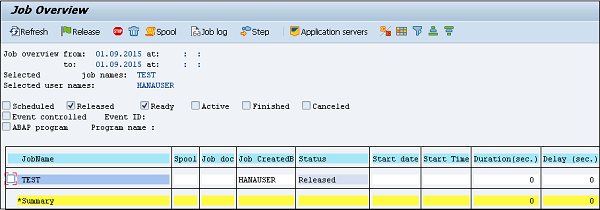SAP NetWeaver - Gestion des tâches en arrière-plan
Background jobssont des travaux du système SAP qui s'exécutent en arrière-plan sans affecter les opérations normales du système. Les travaux en arrière-plan sont utilisés pour réduire l'effort manuel et pour automatiser le processus. Ils peuvent s'exécuter en arrière-plan sans aucune intervention de l'utilisateur et peuvent être programmés pour s'exécuter lorsque la charge du système est faible.
Les travaux d'arrière-plan peuvent être divisés en trois catégories -
Class A (High Priority)- Ceci est utilisé pour les tâches urgentes ou critiques et doit être planifié avec un travail prioritaire de classe A. Le travail de classe A réserve un ou plusieurs processus de travail en arrière-plan.
Class B (Medium Priority) - Ces travaux sont exécutés après l'achèvement des travaux de classe A.
Class C (Low Priority - Ces travaux s'exécutent une fois les travaux de classe A et de classe B terminés.
Code de transaction - SM36

Données GENERALES
Dans les données générales, entrez les détails suivants pour créer une tâche en arrière-plan -
Entrez le nom du travail
Priorité / classe d'emploi
Sélectionnez le serveur cible sur lequel vous souhaitez exécuter le travail. Ceci est utilisé pour l'équilibrage de charge. Vous pouvez définir le serveur cible sur lequel vous souhaitez exécuter le travail.
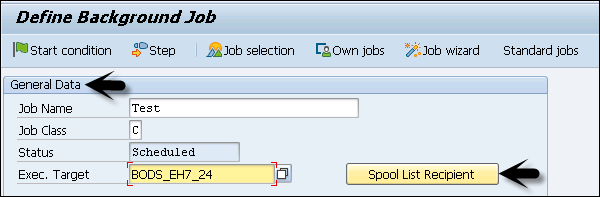
À l'aide du destinataire de la liste de spoule, entrez l'ID de messagerie si vous souhaitez obtenir les résultats par courrier électronique.

Pour définir les étapes d'exécution, accédez à l'onglet Etape. Entrez le nom du programme, le nom de la variante dans le champ. Si vous n'avez pas créé de variante selon vos besoins, laissez ce champ vide. Cliquez sur le bouton Enregistrer en bas.

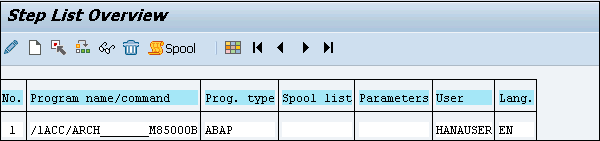
Pour réussir la condition de début, entrez la date de début, la date de fin, la fréquence, etc. Si la condition de début n'est pas spécifiée, le travail restera dans l'état planifié et ne sera pas exécuté. Différentes options peuvent être utilisées pour définir la condition de démarrage. Pour créer un travail périodique, cochez la case en bas.
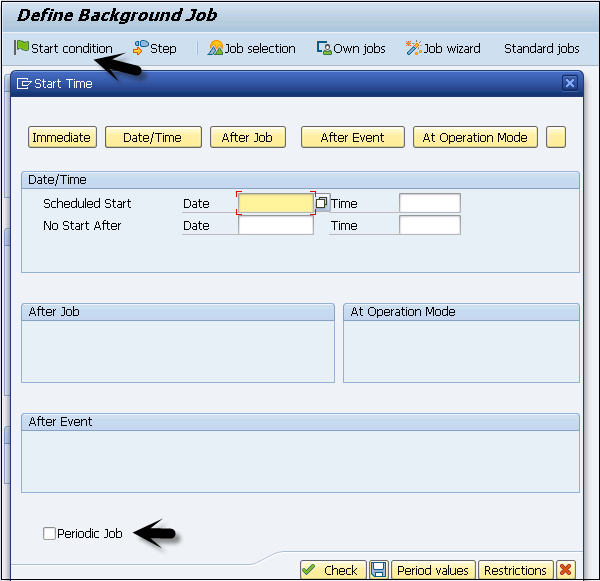
Une fois la planification définie, cliquez sur le bouton Enregistrer pour enregistrer le travail. Vous pouvez définir différentes options de planification -
Immediate - Pour exécuter immédiatement le travail.
Date/Time - Vous pouvez ajouter une date et une heure pour exécuter le travail.
After Job - Vous pouvez également planifier ce travail une fois qu'un travail particulier est terminé.
After Event - Vous pouvez également ajouter un calendrier lorsqu'un événement spécifique est déclenché.
At Operation Mode - Vous pouvez également ajouter un planning dans le mode de fonctionnement.
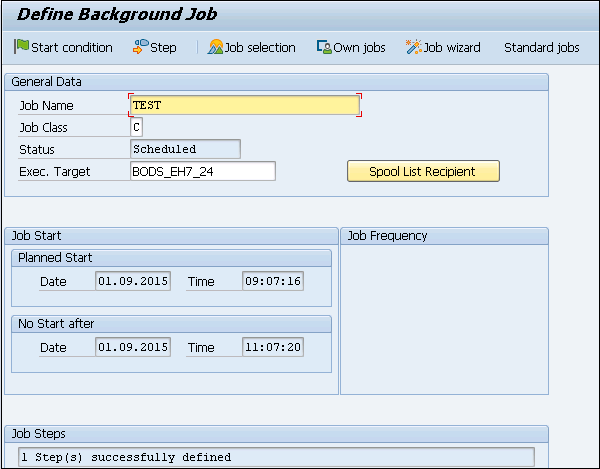
Annulation de la planification d'un travail en arrière-plan
Pour annuler la planification d'un travail afin qu'il ne s'exécute plus à l'avenir, vous devez libérer le travail. Pour annuler la planification d'un travail, utilisezTransaction Code: SM37
Note - Lorsqu'un travail est à l'état Actif, il ne peut pas être non planifié tant qu'il n'est pas terminé.
Step 1 - Entrez le nom du travail et le nom d'utilisateur.
Step 2 - Pour annuler la planification d'un travail, sélectionnez Validé et prêt dans l'onglet d'état.
Step 3 - Entrez la condition de démarrage de la tâche et sélectionnez le bouton Exécuter en haut, comme illustré dans la capture d'écran suivante.
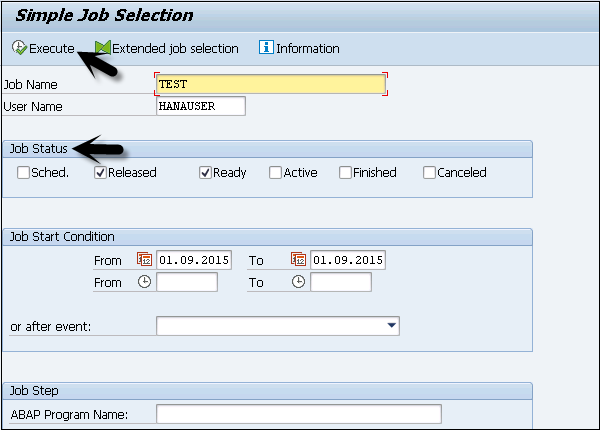
La capture d'écran suivante confirmera que le travail est libéré ainsi que d'autres détails du travail.